Video dönüştürücüler, bulabileceğiniz en yararlı (ve gülünç derecede yaygın) uygulama türlerinden bazılarıdır. Şaşırtıcı bir şekilde, gelmeyi bırakmıyorlar ve Video Dönüştürücü Ana Verileri Mac için başka bir video dönüştürücüücretsiz, birden çok biçime dönüştürme destekler ve toplu olarak dosyaları dönüştürebilirsiniz. Uygulama, dönüştürmeye başlamadan önce eklediğiniz her dosya için bir biçim seçmenize olanak tanır. Varsayılan olarak, Video Converter Master işlem tamamlandıktan sonra çıktı dosyasını açar, ancak uygulama dönüştürme tamamlandıktan sonra sisteminizi uyku moduna geçirmek veya kapatmak için ek yeteneğe sahiptir. Büyük videoları dönüştürmek uzun zaman alabileceğinden, günün sonuna kadar bırakacağınız bir görev olabilir ve işiniz bittiğinde uygulamanın sisteminizi kapatmasının son derece uygun olduğu yer burasıdır. Video Converter Master ayrıca, desteklenen tüm biçimleri çalacak, ancak reklam desteklenecek bir oynatıcı ile birlikte gelir. Ayrıca, oynatılırken bir videonun anlık görüntülerini çekmenizi sağlar. Aradan sonra daha fazlası.
Video Converter Master’ın arayüzü sürüklemeyi destekler& bırak ve sol panele dosya bırakarak dosya ekleyebilirsiniz. Uygulama, videonun hangi formatta olduğunu algılar ve yanında hangi cihazla uyumlu olduğunu gösteren bir simge görünür. Bir dosya seçin ve oynatmayı başlatmak için sağdaki görüntüleyicide oynat düğmesini tıklayın. Aynı dosya oynatıcısında, tıkladığınızda videonun anlık görüntülerini çeken küçük bir kamera düğmesi vardır.

Bir dönüşüm biçimi seçmek için cihazı tıklayınsimgesini tıklayın ve açılan iletişim kutusundan videoyu dönüştürmek istediğiniz biçimi seçin. İstediğiniz kadar video ekleyin ve her biri için farklı bir biçim seçin. Tıkla Başlat düğmesine basın, dönüşüm başlar.
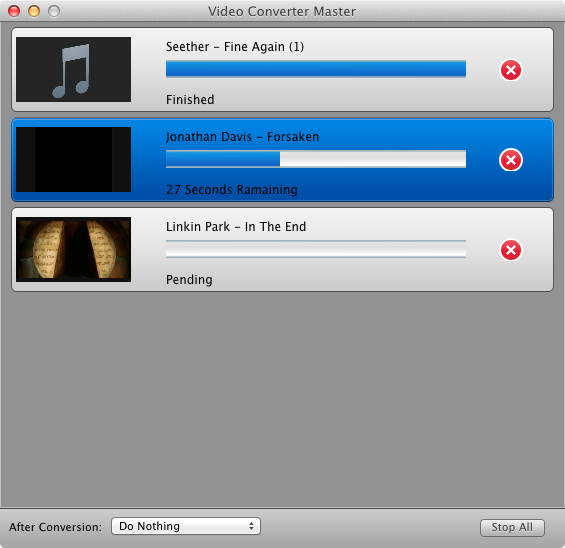
Uygulama çalışmayı bitirdikten sonra sistemin kapanmasını tetiklemek için Dönüştürme Sonrası Bir videoyu dönüştürmeye başladığınızda görünen açılır menüyü açın ve videoyu Bilgisayarımı Kapat seçeneği. Alternatif olarak, bu seçeneği uygulamanın tercihlerinden yönetebilirsiniz. Video Converter Master'ın çıkış konumunu değiştirmek için, Tercihler ve altında farklı bir klasör seçin Çıktı dosyası. Videonun anlık görüntülerinin kaydedileceği konumu değiştirmek için altında başka bir dizin seçin Anlık Görüntü Klasörü.
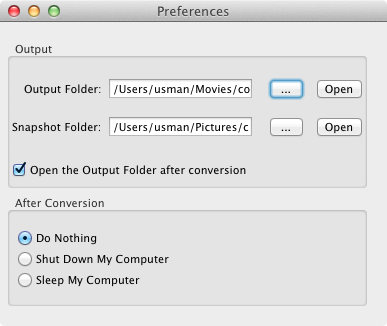
Reklamlar dışında (güzel olangöze batmayan), uygulama oldukça iyidir ve önemli sayıda platform ve cihazı destekler. Testlerimizde dönüşüm hızı oldukça iyi, ancak bu dosya boyutu, bit hızı ve çözünürlükle değişebilir.
Mac App Store'dan Video Converter Master'ı edinin












Yorumlar